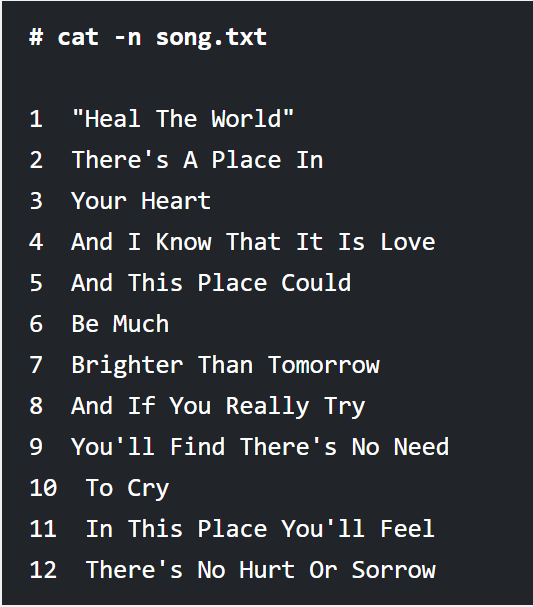Lệnh Cat trong Linux: Hiểu về nó với 13 ví dụ đơn giản
Hôm nay chúng ta sẽ cùng nhau đi tìm hiểu một lệnh khác được sử rất nhiều trong thực tế đó là lệnh CAT. Lệnh CAT trong Linux dùng để đọc file với nhiều tùy chọn nâng cao khác nhau.

Lệnh CAT (là viết tắt chữ của concatrate) là một lệnh cực kì phổ biến trong hệ điều hành Linux. Lệnh Cat cho phép chúng tạo một file hoặc nhiều file, xem nội dung của file đó, nối các file lại với nhau, chuyển hướng đầu ra của file trên terminal. Trong bài viết ngày hôm nay mình sẽ cùng các bạn đi qua 13 ví dụ cơ bản và phổ biến của lệnh Cat nhé.
I. Cú pháp lệnh Cat trong Linux
Dưới đây là cú pháp của lệnh Cat ở mọi phiên bản của Linux.
cat [OPTION] [FILE]...
Trong đó OPTION là những tùy chọn liên quan đến lệnh, FILE là đường dẫn đến file cần xử lý.
Bài viết này được đăng tại [free tuts .net]
II. Các ví dụ về lệnh Cat trong Linux
Sau đây là tổng hợp 13 ví dụ về sử dụng lệnh CAT trong Linux.
1. Hiển thị nội dung của file
Trong hình bên dưới chúng ta sẽ hiển thị nội dung của file test.txt.
# cat test.txt
2. Hiển thị nội dung của nhiều file
Bây giở chúng ta không những chi muốn mở một file mà là mở nhiều file thì sao nhỉ? Cú pháp nó khá đơn giản, chỉ cần bạn viết tên file mà bạn muốn vào sau là được, và nhớ là có dấu cách để phân biệt với file đứng trước nha.
# cat test.txt test1.txt
Ví dụ như nội dung trong file test.txt là:
Hello World
Và trong file test1.txt là:
My name is admin
Thì trên màn hình của terminal sẽ hiển thị nội dung như sau.
# cat test.txt test1.txt Hello World My name is admin
3. Tạo một file
Cú pháp để tạo một file trong Linux khá đơn giản. Chúng ta sẽ tạo một file mới có tên là test2.txt như đoạn code bên dưới.
# cat>test2.txt
Sau khi thực hiện lệnh trên xong thì terminal sẽ đợi chúng ta nhập nội dung vào, bạn có thể nhập bất cứ thứ gì mà bạn muốn, sau đó muốn thoát và lưu lại bạn sử dụng Ctrl + D nó sẽ thoát và lưu cho bạn.
Tiếp theo bạn có thể sử dụng lệnh sau để kiểm tra là file được đã được lưu hay chưa.
# cat test2.txt Những gì lúc nãy bạn nhập thì giờ nó sẽ hiển thị ở đây.
4. Sử dụng lệnh Cat với options More và Less
Ví dụ như bạn có một file rất lớn và khi mở nó sẽ không còn phù hợp với màn hình terminal thì bạn có thể sử dụng lệnh less hoặc lệnh more để xem file. Cú pháp của nó như sau.
# cat test.txt | more # cat test.txt | less
5. Hiển thị số dòng của một file
Trong thực tế nhiều khi chúng ta muốn xác định số dòng của một file để tiện việc kiểm soát nội dung trong file.
Bằng cách sử dụng lệnh cat với option là -n thì bạn có thể xem được số dòng của một file. Đơn giản quá đúng không nào.
Ví dụ bên dưới là mình muốn xem số dòng của file song.txt.
6. Hiển thị kí tự $ ở cuối dòng
Trong Linux, nếu bạn muốn ta đánh dấu kết thúc dòng hoặc khoảng trống giữa các dòng thì có thể sử dụng lệnh cat với option -e, nó sẽ thêm ký tự đô la vào cuối dòng.
# cat -e test.txt Chào mừng mọi người đến với website freetuts.net?$ $ Tôi là admin của website.$ Hi vọng những kiến thức này sẽ giúp được bạn.$ $
7. Hiển thị các dòng được phân cách bởi dấu tab
Trong ví dụ bên dưới chúng ta thấy những chữ trong file test.txt được phân cách bởi dấu tab sẽ được thay thế bằng kí tự ^I.
# cat -T test.txt Hello, ^ITên tôi là admin. ^I^IChào mừng bạn đến với website freetuts.net
8. Hiển thị nhiều file cùng một lúc.
Nếu muốn hiển thị nội dung của file test.txt, test1.txt và test2.txt thì hãy đặt dấu chấm phẩy ngăn cách giữa các file.
# cat test; cat test1; cat test2 Đây là nội dung của file test Đây là nội dung của file test2 Đây là nội dung của file test3
9. Chuyển hướng đầu ra của một file
Chúng ta có thể chuyển hướng đầu ra của một file sử dụng kí tự '>'.
Thông thường khi ta chạy lệnh trên Linux thì mọi thứ sẽ hiển thị màn hình terminal, bây giờ chúng ta không muốn nó hiển thị ở đó nữa mà là thay vào đó là lưu vào một file thì như thế nào? Bằng cách sử dụng dấu > là bạn làm được điều này.
Ví dụ dưới đây lưu nội dung của file test.txt vào file test1.txt.
# cat test.txt > test1.txt
10. Nối nội dung của file này vào một file khác
Nối nội dung của một file vào một file khác ta sử dụng kí tự '>>'.
Khi ta muốn nối nội dung của file test.txt và test1.txt vào nhau thì ta sẽ làm như sau.
# cat test.txt >> test1.txt
11. Chuyển hướng dữ liệu vào với toán tử chuyển hướng
# cat < test2.txt Đây là tệp test2.txt
12. Chuyển hướng nhiều file vào trong một file
Dưới đây chúng ta sẽ tạo một file là test3.txt, và tất cả nội dung của file test.txt, test1.txt và test2.txt sẽ được chuyển vào file test3.txt.
# cat test.txt test1.txt test2.txt > test3.txt
13. Sắp sếp nội dung của nhiều file sau đó chuyển vào trong một file
Chúng ta sẽ tạo một file test4.txt, đầu ra của lệnh cat sẽ là đầu vào của lệnh sort (sắp sếp), kết quả là các file sẽ được sắp sếp và chuyển hướng đến file test4.txt.
# cat test.txt test1.txt test2.txt test3.txt | sort > test4.txt
Vậy là chúng ta đã đi qua hết được 13 ví dụ cơ bản của lệnh Cat trong Linux. Hi vọng chút kiến thức này sẽ giúp ích cho các bạn. Chúc các bạn thành công.
cac

 Tinohost
Tinohost  Vultr
Vultr  StableHost
StableHost  HawkHost
HawkHost